亲爱的手机控们,你是否曾有过这样的瞬间:想要记录下手机屏幕上的精彩瞬间,却又不知道如何操作?别担心,今天我要来给你揭秘小米手机录屏的神秘面纱,让你轻松成为录屏达人!
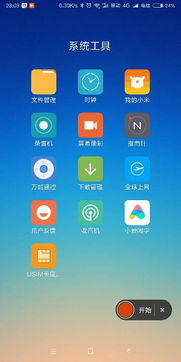
你知道吗?小米手机自带的录屏功能超级强大,而且操作起来超级简单。不信?那就跟我一起来看一看吧!

首先,打开你的小米手机,在桌面上找到【系统工具】文件夹,然后滑到第二页,就能看到那个神秘的【屏幕录制】图标啦!点击它,就进入了录屏的世界。
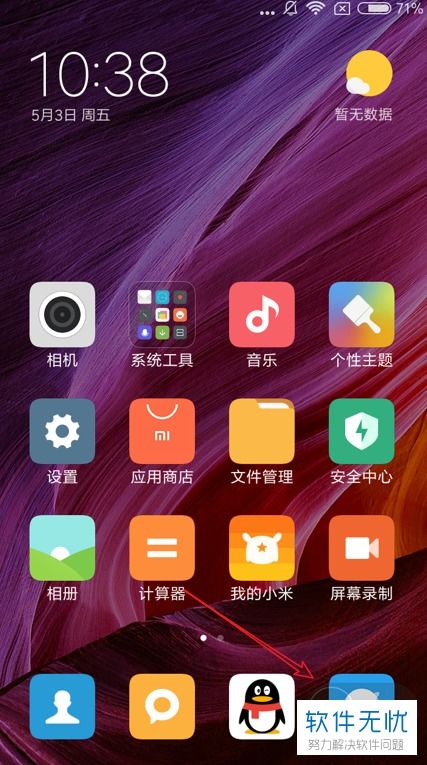
进入屏幕录制界面后,你会看到一个摄像机图标,点击它,再点击一次右下角的【开始】按钮,屏幕录制就开始啦!是不是很简单?
录制过程中,如果你想要暂停,只需点击右下角的暂停按钮即可。录制结束后,再次点击暂停按钮,视频就会自动保存。
录制好的视频可以直接在【屏幕录制】中查看,也可以在相册的【屏幕录制】文件夹中找到。而且,你还可以对录制的视频进行剪辑、添加滤镜、文字、配乐等操作,让你的视频更加个性!
小米手机的录屏功能不仅操作简单,而且设置也非常人性化。下面,就让我带你一起探索一下录屏设置的奥秘吧!
在【屏幕录制】界面,点击右上角的【设置】按钮,你就可以看到分辨率和画质设置。这里你可以根据自己的需求选择合适的分辨率和画质,让视频更加清晰。
在设置中,你还可以选择声音来源。如果你想要录制游戏或软件操作的声音,可以选择录制系统声音和麦克风声音。
除了以上设置,你还可以设置屏幕方向、录制选项等。比如,你可以设置锁屏时停止录制并保存视频,这样就不会浪费你的存储空间啦!
学会了录屏的基本操作和设置,接下来,让我们一起来看看一些录屏技巧,让你成为录屏达人!
在开始录屏之前,确保你清楚地知道自己想要捕捉的内容,并提前准备好相关的应用程序或页面。
在录屏期间,关闭通知和提示可以避免对录制过程的干扰。
如果你不想每次都进入【系统工具】文件夹,可以开启快捷录屏功能。只需在屏幕上向下滑动三根手指,就能开始录屏,是不是很方便?
小米手机的录屏功能不仅适用于游戏、软件操作,还可以用于教学、演示、分享和记录等方面。下面,就让我来列举一些录屏的实用场景吧!
录制游戏过程,分享给朋友,让他们一起感受游戏的乐趣。
录制软件操作步骤,制作成教程视频,方便他人学习。
录制课堂内容,分享给学生,让他们更好地回顾和课程。
录制生活中的精彩瞬间,分享到社交媒体,与朋友互动。
小米手机的录屏功能非常实用,操作简单,设置人性化。学会了这些技巧,你就可以轻松记录下手机屏幕上的精彩瞬间,成为录屏达人!快来试试吧!